De Bright Pattern Documentation
< 5.19:Agent-guide | Work | RemoteAssist/task-remoteassist-elevate-the-desktop
Revision as of 09:13, 9 July 2024 by BpDeeplTranslateMaintenance (talk | contribs) (Updated via BpDeeplTranslate extension)
• 5.19
Elevación de las credenciales del agente y continuación de una Sesión de Asistencia Remota
La elevación de credenciales a través de Remote Assist permite a los agentes cambiar de usuario, actualizar aplicaciones o implementar comandos administrativos en el equipo de un cliente.
- Cuando utilice Remote Assist con un usuario de Windows, localice el Boton Elevate en la barra de control
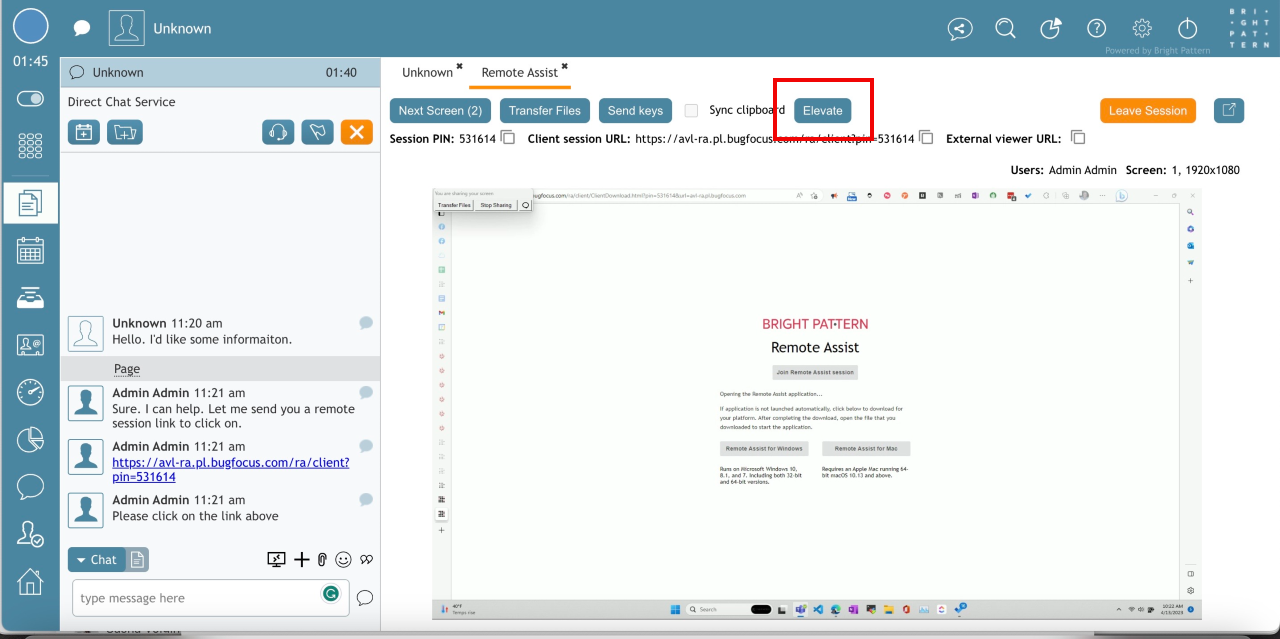
Si el servicio ya se está ejecutando, el Boton se desvanece y dice Elevado: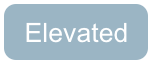 . Una vez que se hace Click en el Boton Elevate, aparece un cuadro de dialogo.
. Una vez que se hace Click en el Boton Elevate, aparece un cuadro de dialogo. - Introduzca las credenciales de administrador (es decir, nombre de usuario y contraseña)
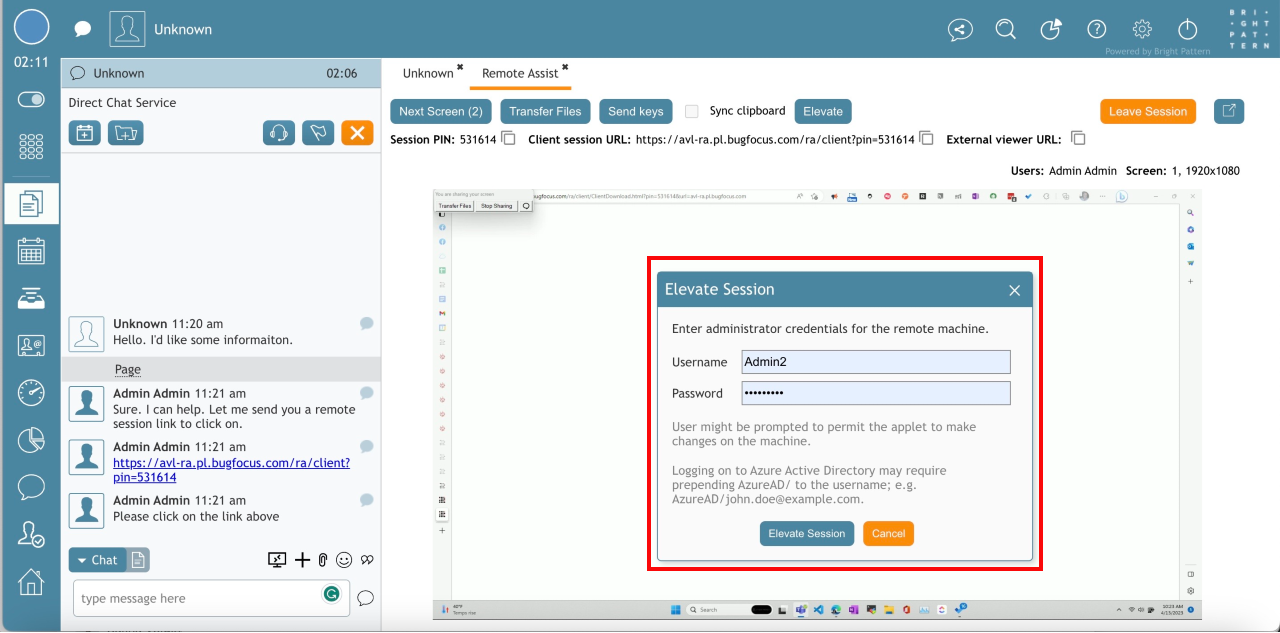
El cliente recibe un aviso solicitando permiso para que el agente realice cambios en su máquina. Puede elegir entre Elevar Sesión o Cancelar.
Una vez que el usuario hace Click en Elevar Sesión, el applet se reinicia como un servicio, reconectándose a la misma sesión, y el agente puede hacer cambios en la máquina que requieran elevar los privilegios de administrador.
